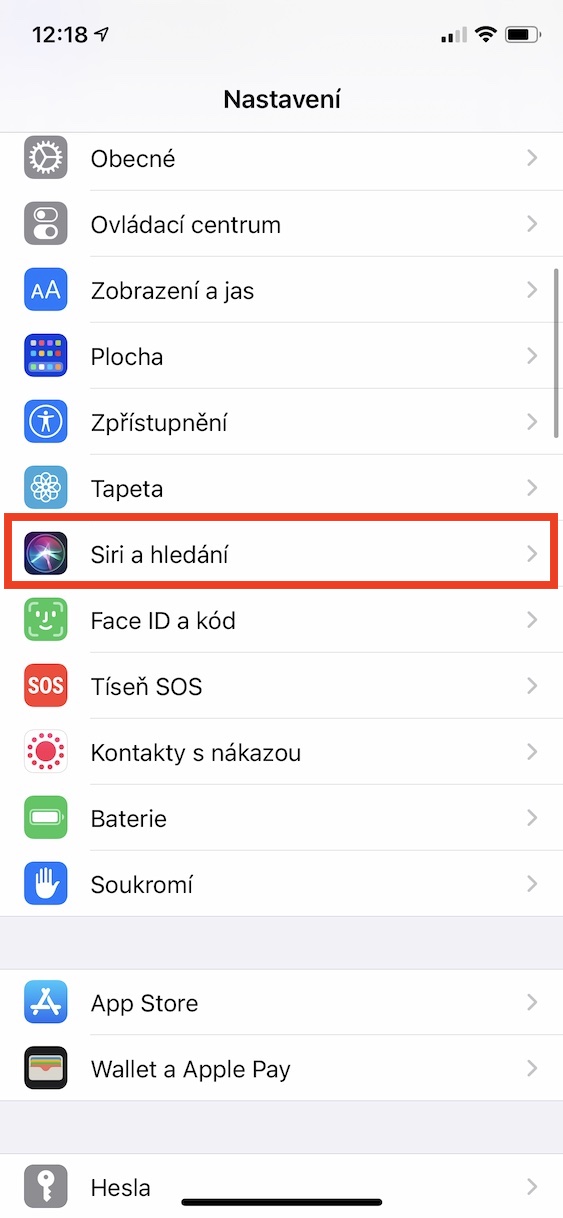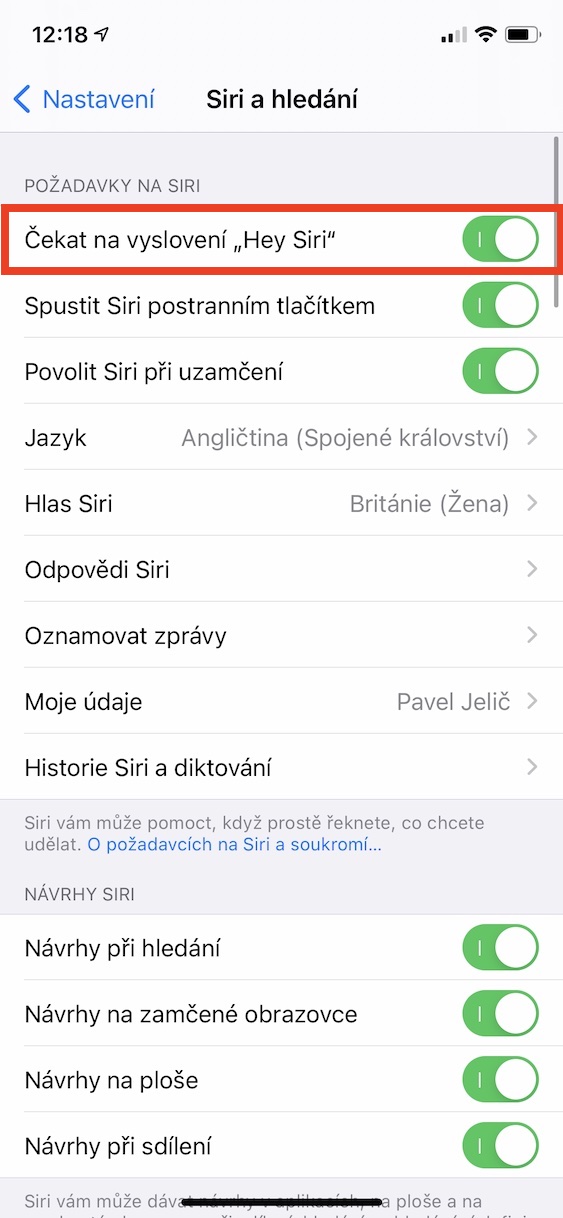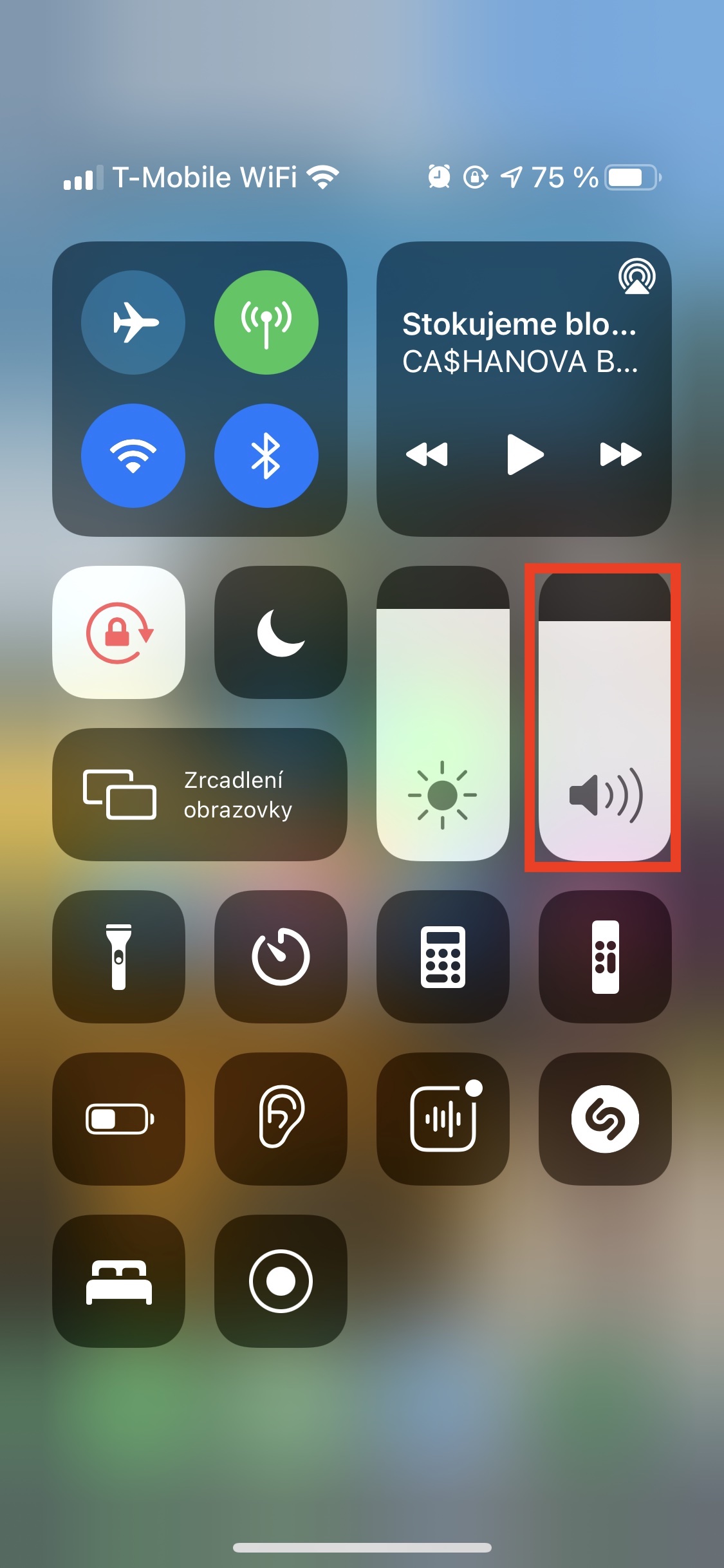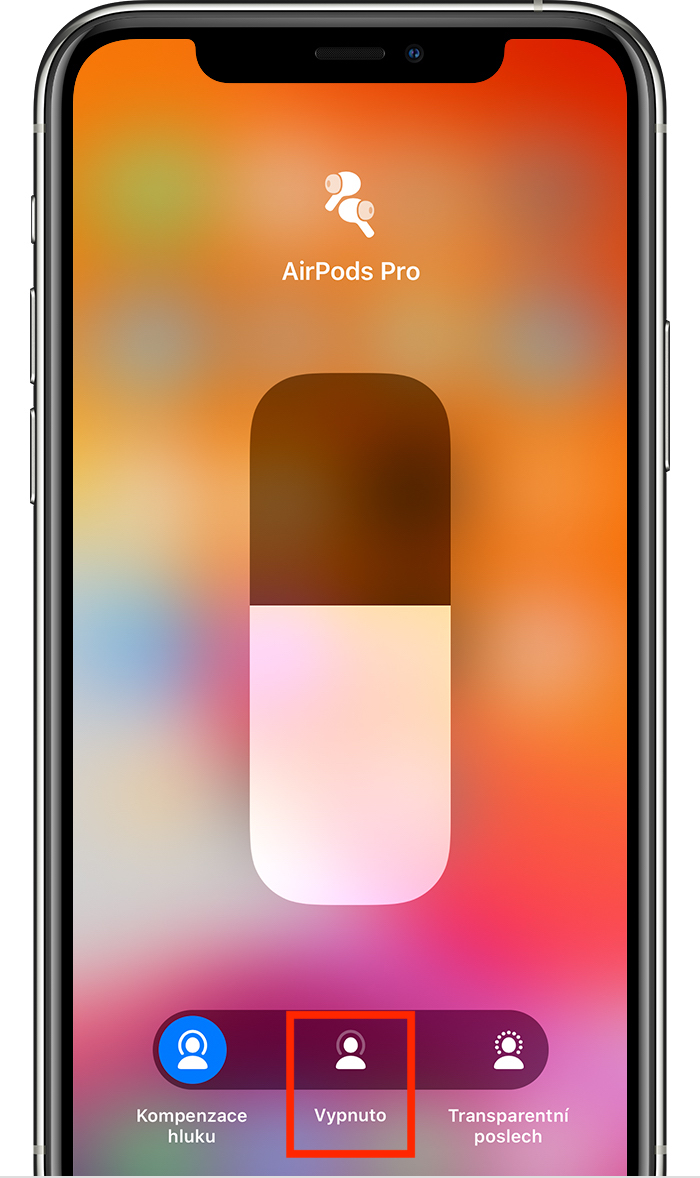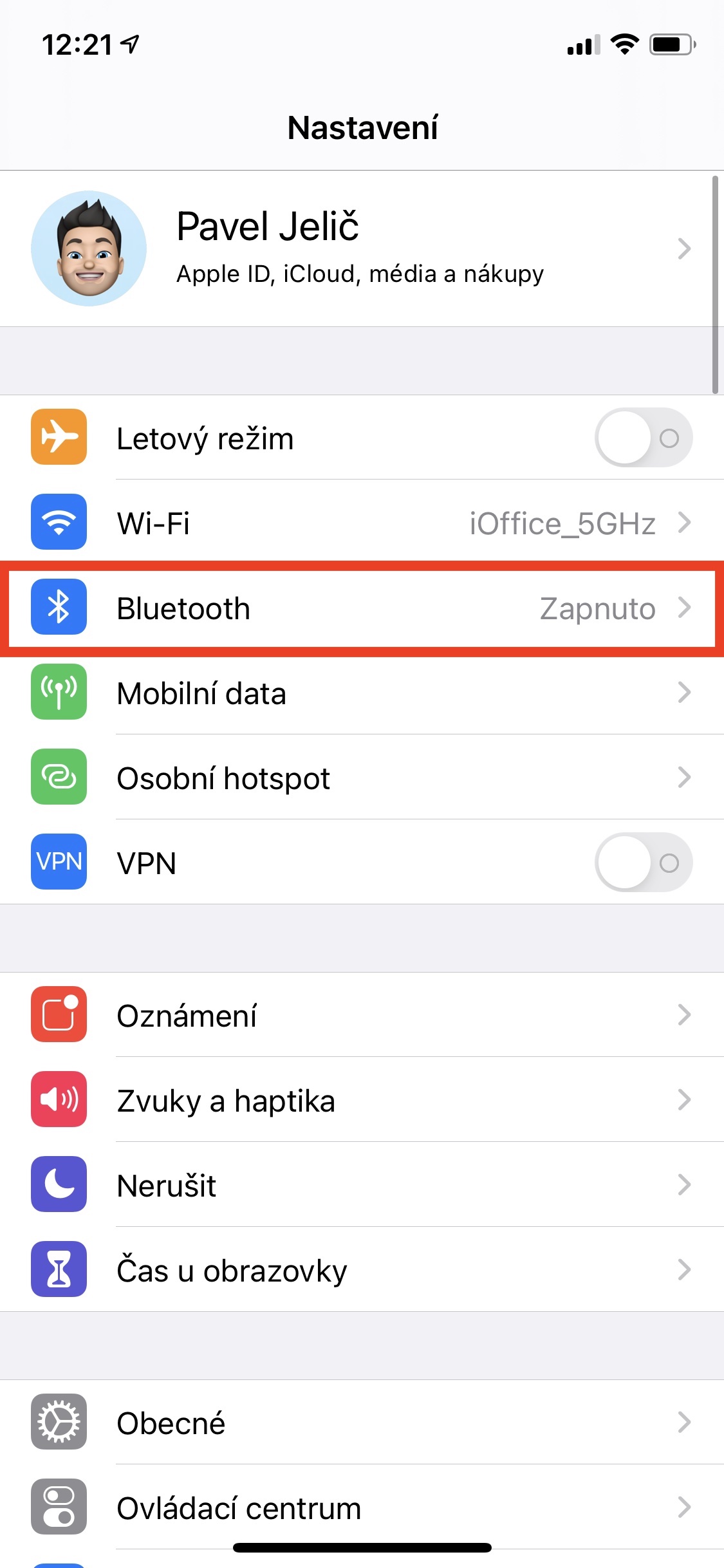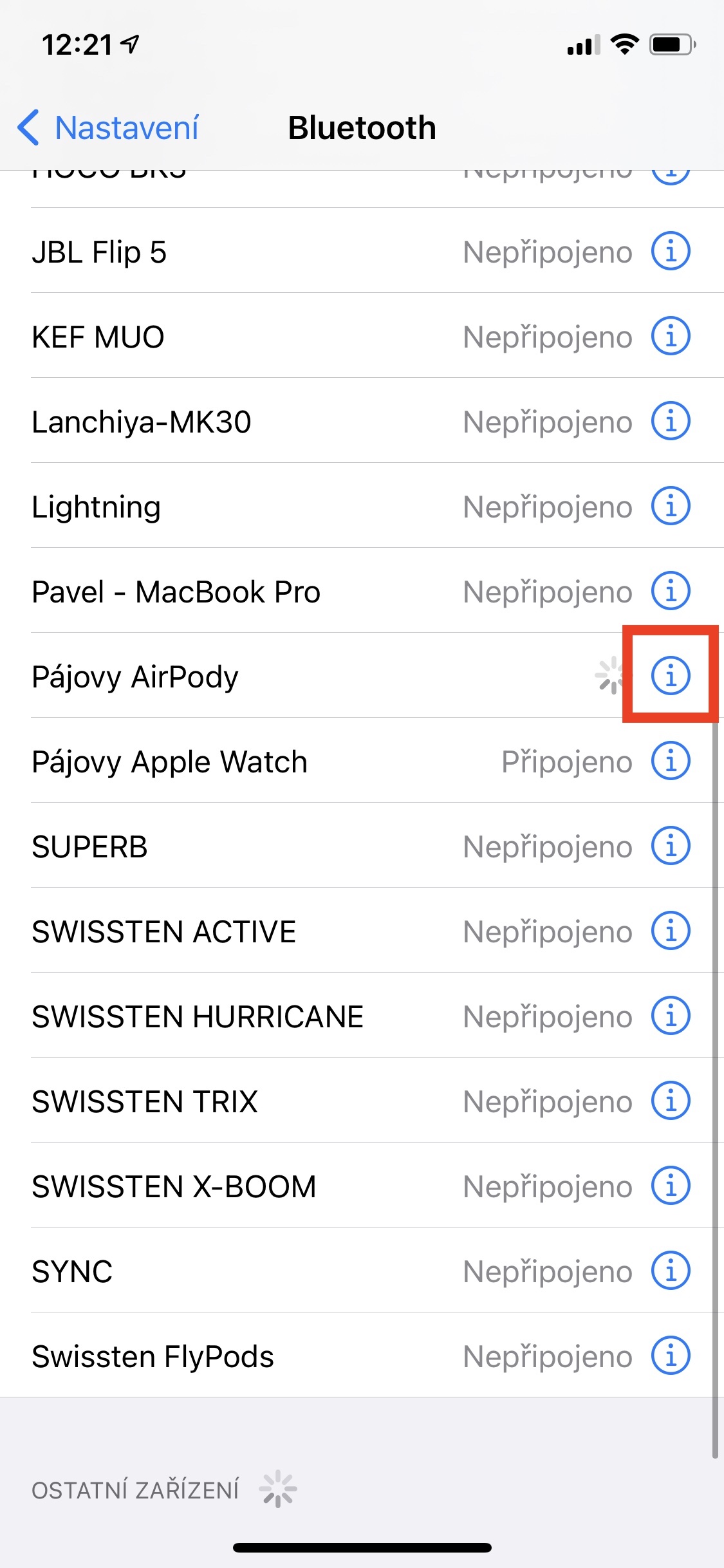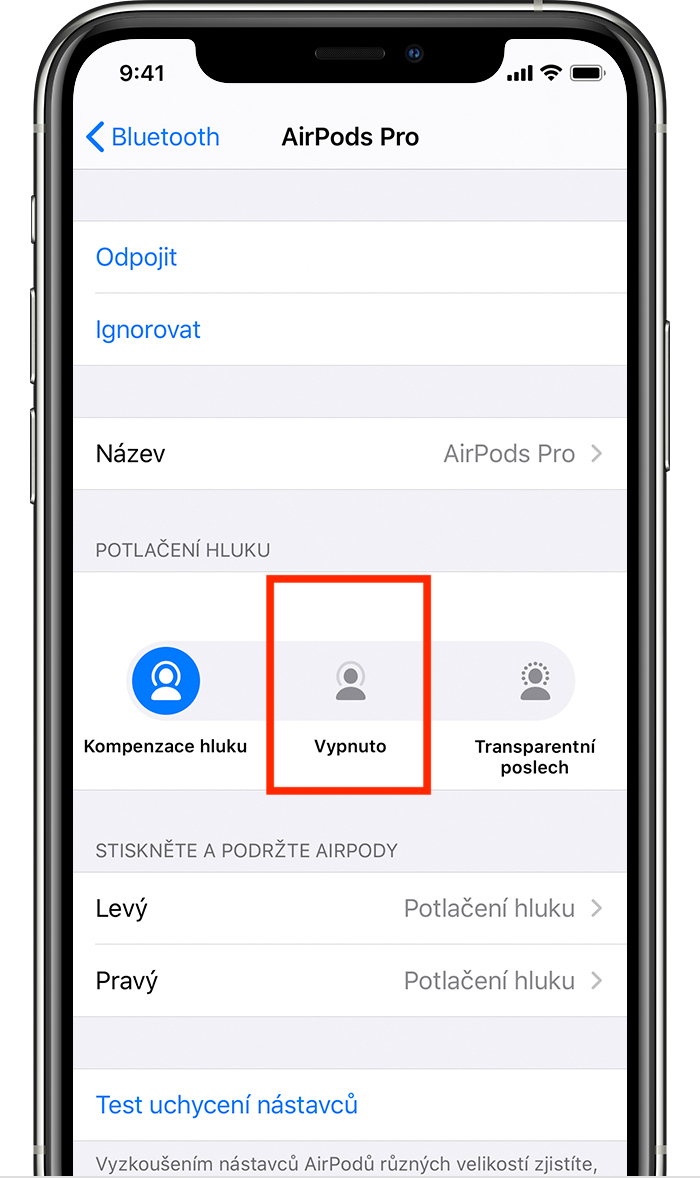Yn ogystal â pharu hawdd, defnydd greddfol a sain dda, mae gan Apple AirPods hefyd fywyd batri gweddus iawn. Mewn unrhyw achos, mae'r batri yn gwisgo'n gyflym iawn wrth wrando ar gerddoriaeth yn aml. Ar gyfer clustffonau am bris cymharol uchel, nid yw'r ffaith y bydd y batri yn para ddwywaith yn llai ar ôl dwy flynedd o ddefnydd gweithredol na phan wnaethoch chi eu dad-bocsio gyntaf yn ddymunol o gwbl. Felly heddiw rydyn ni'n mynd i edrych ar rai awgrymiadau i'ch helpu chi i ddefnyddio batri eich clustffonau afal cyn lleied â phosib.
Gallai fod o ddiddordeb i chi

Defnyddiwch un clustffon yn unig
Mae’n gwbl amlwg i mi nad oes bron neb yn gyfforddus yn gwrando ar gerddoriaeth mewn un clustffon yn unig – oherwydd mae hyn yn arwain at golled sylweddol o fwynhad o wrando ar gerddoriaeth. Fodd bynnag, os ydych ar y ffôn, dylai hyd yn oed un clustffon yn eich clust fod yn ddigon. Gall y ddwy glustffonau gyfathrebu â'r ddyfais yn annibynnol ar ei gilydd, felly rhowch un ohonynt yn y blwch wrth wneud galwad ffôn. Mantais ddiamheuol y dull syml hwn yw bod y set llaw sy'n cael ei storio yn yr achos yn cael ei godi, felly ar ôl i'r un cyntaf gael ei ollwng, dim ond ei ddisodli sydd ei angen. Yn y modd hwn, gallwch chi bob amser newid clustffonau heb gyfyngiad.
Cysyniad Stiwdio AirPods:
Codi tâl wedi'i optimeiddio
Os oes gennych ddiddordeb achlysurol o leiaf ym myd yr afal, mae'n siŵr eich bod chi'n gwybod yn iawn beth yw codi tâl batri wedi'i optimeiddio. Diolch i'r swyddogaeth hon, mae'r ddyfais yn cofio pan fyddwch chi'n ei godi fel arfer, ac fel nad yw'r batri yn codi gormod, mae'n ei gadw ar dâl o 80% am amser penodol. Er mwyn actifadu codi tâl wedi'i optimeiddio ar eich AirPods, rhaid i'r nodwedd hon gael ei throi ymlaen ar eich iPhone. Mynd i Gosodiadau -> Batri -> Iechyd batri a troi ymlaen swits Codi tâl wedi'i optimeiddio. Ni ellir (dad) actifadu'r swyddogaeth, yn enwedig ar gyfer AirPods.
Dadactifadu'r nodwedd Hey Siri
Ers dyfodiad AirPods 2il genhedlaeth a Pro, gallwch reoli'ch cerddoriaeth gyda'ch llais yn unig, dim ond dweud gorchymyn Helo Siri.. Fodd bynnag, mae'n rhaid i chi fod yn ymwybodol, os caiff y swyddogaeth hon ei actifadu, mae'r AirPods yn gwrando arnoch chi'n gyson, a all effeithio ar fywyd y batri. I ddiffodd y nodwedd, ar eich iPhone, ewch i Gosodiadau -> Siri a Chwilio ac yna dadactifadu'r switsh Arhoswch i ddweud Hei Siri. Hyd yn oed yn yr achos hwn, fodd bynnag, mae'r swyddogaeth yn cael ei dadactifadu nid yn unig yn yr AirPods, ond hefyd yn y ddyfais gyfan. Ar yr un pryd, rhaid i chi fod yn ymwybodol y bydd y dadactifadu ond yn digwydd ar y ddyfais rydych chi'n ei berfformio. Felly, er enghraifft, os byddwch chi'n diffodd y swyddogaeth Hey Siri ar yr iPhone ac yn cysylltu'r clustffonau i'r iPad, lle caiff ei droi ymlaen, bydd yr AirPods yn gwrando arnoch chi.
Diffodd canslo sŵn ar AirPods Pro
AirPods Pro oedd y clustffonau y mae cefnogwyr Apple wedi bod yn aros amdanynt ers amser maith. Daeth ag adeiladwaith plwg, ataliad sŵn gweithredol neu fodd athreiddedd, diolch y gallwch, ar y llaw arall, glywed eich amgylchoedd yn well wrth wrando. Gan fod y meicroffonau'n gweithio yn y ddau fodd hyn, gall y dygnwch ostwng yn eithaf sylweddol, ac efallai na fydd hynny'n ddymunol i rai unigolion. Felly os oes angen y bywyd batri hiraf arnoch chi ar hyn o bryd ar draul teclynnau diddorol, yna yn gyntaf cysylltwch AirPods Pro â'ch ffôn a'u rhoi yn eich clustiau, ar iPhone, symud i canolfan reoli, dal eich bys ar y llithrydd cyfaint a phan fydd mwy o opsiynau yn ymddangos, dewiswch eicon ohonynt I ffwrdd. Gallwch hefyd ddadactifadu'r swyddogaeth yn Gosodiadau -> Bluetooth -> eich AirPods.